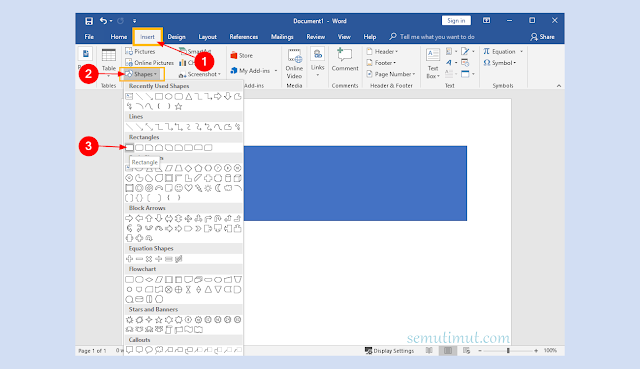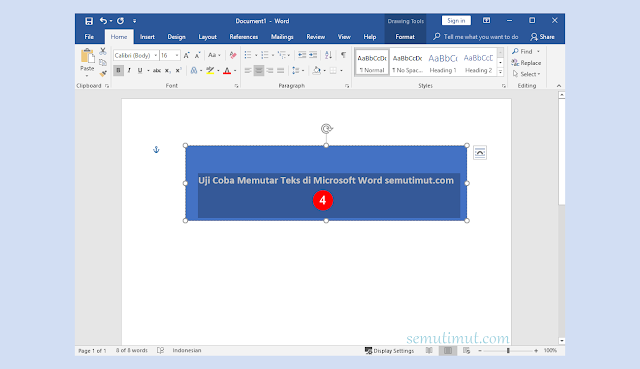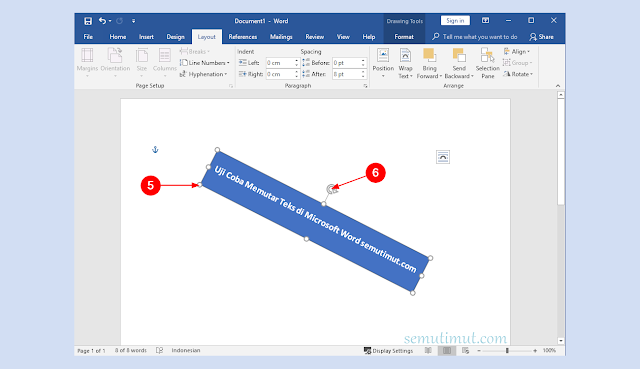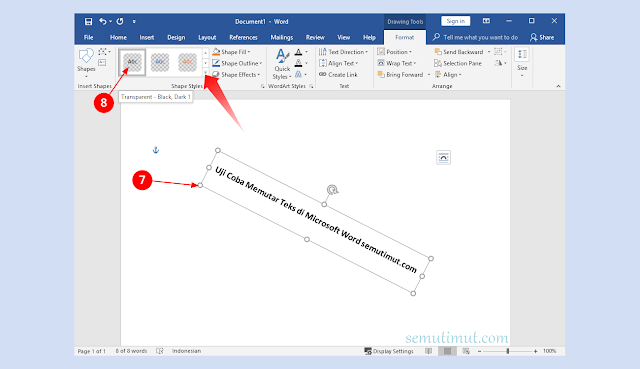Cara Memutar Tulisan di Word Miring Vertikal & Terbalik
Teks atau tulisan di Microsoft Word memang bisa kita rubah sedemikian rupa, seperti merotasi atau memutar tulisan dari yang horizontal ke vertikal atau hanya memiringkan tulisan. Lebih dari itu ternyata kita juga bisa membalikkan tulisan di Word atau mirror ini memang sering digunakan terutama untuk mempercantik desain sebuah dokumen. Memutar tulisan pada Ms Word memang bukan hal yang baru, kendati demikian masih banyak yang belum mengenalnya.
Oleh karena itu pada pembahasan kali ini kita akan mengulas cara memutar tulisan di Microsoft Word dengan mudah dan cepat. Merotasi teks biasanya dilakukan pada jenis teks tertentu seperti Wordart yang dibuat vertikal di samping teks utama dokumen atau lainnya. Lebih dari itu juga memutar teks lebih sering ditujukan untuk membuat undangan, poster, iklan, atau semacamnya.
Format yang dipakai kebanyakan adalah memutar tulisan mulai dari 45 derajat sampai 90 derajat untuk sudut kemiringannya. Selebihnya untuk lainnya bisa disesuaikan dengan selera masing-masing hingga sudut kemiringan maksimal mencapai 360 derajat.
Selengkapnya untuk tutorial memutar tulisan di Ms Word bisa Kamu ikuti dengan mudah di bawah ini.
2. Jika sudah selanjutnya Kamu masuk pada tab Insert kemudian pilih Shapes untuk membuat kotak gunakan Rectangle.
3. Setelah itu Kamu dapat memasukkan teks atau tulisan yang ingin diputar baik secara vertikal atau miring.
4. Kamu bisa menekan tombol rotate di atas kotak shapes tersbut untuk memiringkan ke kakanan atau ke kiri sesuai keinginan.
Nah, untuk memperbesar dan memperkecilnya Kamu gunakan point-point yang ada di kotak tersebut. Tekan dan tahan tombol shift untuk menjaga kotak agar selalu presisi.
5. Selanjutnya untuk menghilangkan warna background shapes, Kamu bisa masuk ke bagian Shape Styles lalu pilih yang transparant.
Langkah-langkah Membuat Teks Vertikal Menurun ke Bawah di Ms Word
1. Masih di laman lembar kerja Ms Word.
2. Silakan Kamu masuk ke tab Format langsung klik di bagian Rotate Objects, di sini Kamu bisa membuat tulisan menjadi vertikal di Word. Silakan Kamu pilih yang Rotate Right 90 derajat atau Rotate Left 90 derajat. Tinggal sesuaikan saja dengan arah tulisan mau dari bawah ke atas atau atas ke bawah.
3. Kamu juga bisa membalik tulisan di Word dengan cara memilih Flip Vertikal, semua teks akan menghadap ke arah bawah.
Oleh karena itu pada pembahasan kali ini kita akan mengulas cara memutar tulisan di Microsoft Word dengan mudah dan cepat. Merotasi teks biasanya dilakukan pada jenis teks tertentu seperti Wordart yang dibuat vertikal di samping teks utama dokumen atau lainnya. Lebih dari itu juga memutar teks lebih sering ditujukan untuk membuat undangan, poster, iklan, atau semacamnya.
Format yang dipakai kebanyakan adalah memutar tulisan mulai dari 45 derajat sampai 90 derajat untuk sudut kemiringannya. Selebihnya untuk lainnya bisa disesuaikan dengan selera masing-masing hingga sudut kemiringan maksimal mencapai 360 derajat.
Selengkapnya untuk tutorial memutar tulisan di Ms Word bisa Kamu ikuti dengan mudah di bawah ini.
Memutar Tulisan di Microsoft Word
Merotasi tulisan di Ms Word memang dapat kita lakukan dengan beberapa tahapan sederhana di bawah ini.Langkah-langkah Merotasi Tulisan pada Microsoft Word
1. Jalankan terlebih dahulu program Ms Word di komputer atau laptop Kamu.2. Jika sudah selanjutnya Kamu masuk pada tab Insert kemudian pilih Shapes untuk membuat kotak gunakan Rectangle.
3. Setelah itu Kamu dapat memasukkan teks atau tulisan yang ingin diputar baik secara vertikal atau miring.
4. Kamu bisa menekan tombol rotate di atas kotak shapes tersbut untuk memiringkan ke kakanan atau ke kiri sesuai keinginan.
Nah, untuk memperbesar dan memperkecilnya Kamu gunakan point-point yang ada di kotak tersebut. Tekan dan tahan tombol shift untuk menjaga kotak agar selalu presisi.
5. Selanjutnya untuk menghilangkan warna background shapes, Kamu bisa masuk ke bagian Shape Styles lalu pilih yang transparant.
Membuat Tulisan Vertikal di Microsoft Word
Kamu bisa membuat teks secara vertikal atas ke bawah dengan beberapa metode yang mudah di bawah ini.Langkah-langkah Membuat Teks Vertikal Menurun ke Bawah di Ms Word
1. Masih di laman lembar kerja Ms Word.
2. Silakan Kamu masuk ke tab Format langsung klik di bagian Rotate Objects, di sini Kamu bisa membuat tulisan menjadi vertikal di Word. Silakan Kamu pilih yang Rotate Right 90 derajat atau Rotate Left 90 derajat. Tinggal sesuaikan saja dengan arah tulisan mau dari bawah ke atas atau atas ke bawah.
3. Kamu juga bisa membalik tulisan di Word dengan cara memilih Flip Vertikal, semua teks akan menghadap ke arah bawah.